Viele der beliebtesten YouTube-Videos sind stark von Farben abhängig. Farben in einem HD-Video sind nicht nur angenehm anzusehen, sie helfen auch, dem Zuschauer Geschichten und ihre Gefühle zu vermitteln. Wenn Sie es ernst meinen mit der Erstellung einzigartiger und ansprechender Videos für Ihre YouTube-Abonnenten, ist es wichtig, dass Sie einen hohen Wert auf die Videofarbkorrektur legen.
Die Videofarbkorrektur ist eine der besten Möglichkeiten, Ihre YouTube-Videos nach der Aufnahme zu verbessern, und hat das Potenzial, Ihre Videos von gut zu gut zu machen. Aber wie? Wie kann man die Hintergrundfarbe des YouTube-Videos ändern?
Nun, dieser Artikel hebt die Bedeutung der Videofarbkorrektur hervor und zeigt Ihnen, wie Sie Ihre YouTube-Videos effektiv farbkorrigieren können.
Siehe auch: Wie man YouTube-Videos auf PC/Mac schneidet
Warum ist eine Videofarbkorrektur/Graduierung vor der Freigabe auf YouTube erforderlich?
1. Die Farbkorrektur ist der Prozess des Ausgleichs und der Anpassung von Farben an ein Bild oder für die Zwecke dieses Artikels an ein Video. Wenn es richtig gemacht wird, kann es einen großen Einfluss auf die Qualität und das Gefühl Ihres YouTube-Videos haben.
2. Wenn Sie Videos in verschiedenen Umgebungen aufnehmen, führen die Unterschiede in Farbe und Beleuchtung der jeweiligen Umgebung zu Farbinkonsistenzen in Ihren Videos. Die Verwendung eines professionellen Videoeditors behebt diese Inkonsistenzen und gibt Ihrem endgültigen Video genaue und gleichmäßige Farben.
3. Oder Sie müssen auch die Farben korrigieren, wenn Sie Stimmungen in Ihrem Video erzeugen müssen. Wenn es sich bei Ihrem Video beispielsweise um einen unterhaltsamen Tag im Park handelt, möchten Sie vielleicht die Farbsättigung und Helligkeit erhöhen, um die Farben lebendiger zu machen und Ihrem Video ein aufregendes und glückliches Gefühl zu geben. Auf der anderen Seite, wenn Sie ein Video über Spukhäuser drehen, sollten Sie sich für dunklere Töne mit weniger Sättigung entscheiden, um eine bedrohliche Stimmung zu erzeugen.
4. ...
Wie kann man dann die Farbgradierung Ihres YouTube-Videos effektiv gestalten? Lassen Sie uns eine ideale Lösung im unteren Abschnitt finden.
Filmora Video Editor - Wie kann ich eine Farbkorrektur oder Korrektur von Videos für YouTube vornehmen?
Farbkorrektur und Farbkorrektur sind einfach mit Filmora Video Editor. Seine intuitive Benutzeroberfläche und die hochwertigen Ergebnisse machen ihn zum idealen Videoeditor für professionelle YouTubers weltweit. Zusätzlich zur Farbkorrektur fügt dieser All-in-One-Videoeditor auch coole Videoeffekte hinzu und bietet Ihnen die Möglichkeit, direkt auf YouTube hochzuladen.
Klicken Sie nun auf das untenstehende Symbol, um dieses YouTube-Videofarbkorrektur-Tool zunächst zu erhalten.
Dann lassen Sie uns weitere wichtige Funktionen von Filmora Video Editor überprüfen:

- Leistungsstarke Videobearbeitungsfunktionen: Trimmen, Zuschneiden, Drehen, Zusammenführen/Splitten, Hinzufügen von Untertiteln usw.
- Mehr als 500 atemberaubende Videoeffekte, einschließlich Übergänge, Filter, Überlagerungen, Titel, Elemente usw. als Referenz.
- 157+ unterstützte Videoformate wie WMV, AVI, MP4, AVI, FLV, MOV, MKV, MPG/MPEG usw.
- Leistungsstarker Audiomixer zum Trimmen der Soundtracklänge, Ändern der Audiotonhöhe, Anpassen der Lautstärke, etc.
Wie verwende ich die Farbkorrektur in Filmora Video Editor mit dem Fast Color Corrector?
Schritt 1: Fügen Sie ihre Videodatei hinzu
Starten Sie das Programm und fügen Sie Ihre Videodatei hinzu, indem Sie auf die Schaltfläche "Mediendateien hier importieren" klicken. Alternativ können Sie Dateien per Drag-and-Drop direkt von Ihrem Speichermedium auf die Programmoberfläche ziehen. Sie können gerne mehrere Dateien gleichzeitig hinzufügen.

Schritt 2: Korrektur der Videofarben
Ziehen Sie Ihr Video per Drag & Drop auf die Timeline und doppelklicken Sie dann darauf, um das Videobearbeitungsfenster anzuzeigen. Sie haben nun mehrere Farbeinstellungen, die Sie nach Ihren Wünschen anpassen können. Dazu gehören Helligkeit, Kontrast, Sättigung usw., Sie müssen nur die Schieberegler nach links oder rechts bewegen, um die Einstellungen auf die gewünschten Werte anzupassen. Verwenden Sie das Vorschaufenster, um Änderungen zu überwachen.
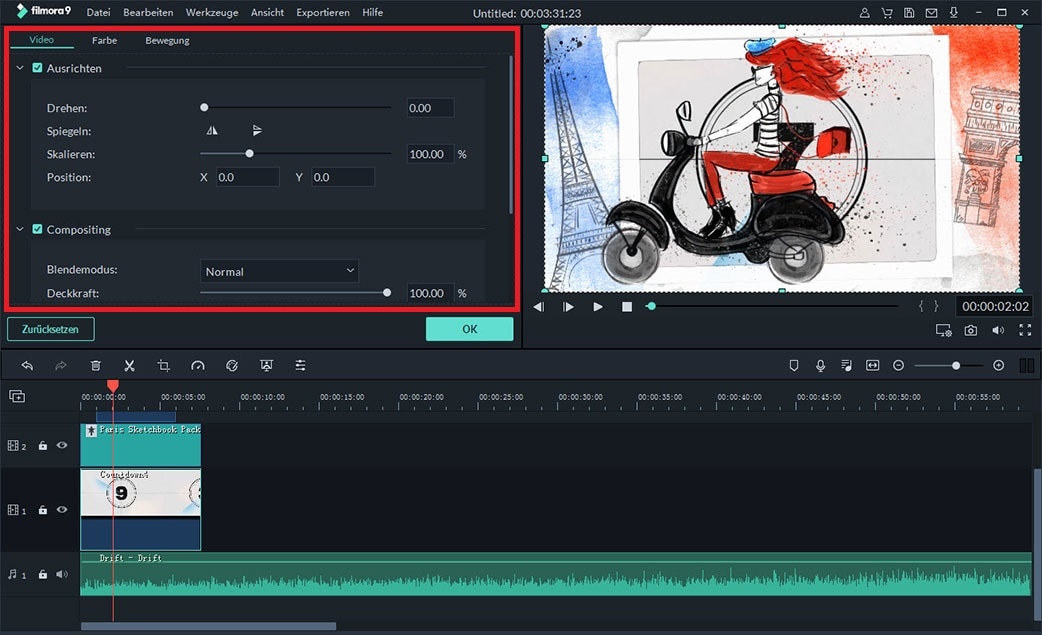
Schritt 3: Fortgeschrittene Farbkorrektur
Wenn Sie ein erfahrener Benutzer sind oder experimentieren möchten, können Sie die erweiterten Farbabstimmungseinstellungen verwenden, um die Videofarbe nach Belieben zu ändern und einzustellen. Dieses Tool beinhaltet Optionen wie Farbtemperatur, 3D LUT, Vignette, HSL etc. Um auf das erweiterte Farbabstimmungstool zuzugreifen, können Sie direkt auf das Symbol oben in der Menüleiste klicken.
Erfahren Sie, wie Sie die erweiterte Videofarbabstimmung im Detail nutzen können >>
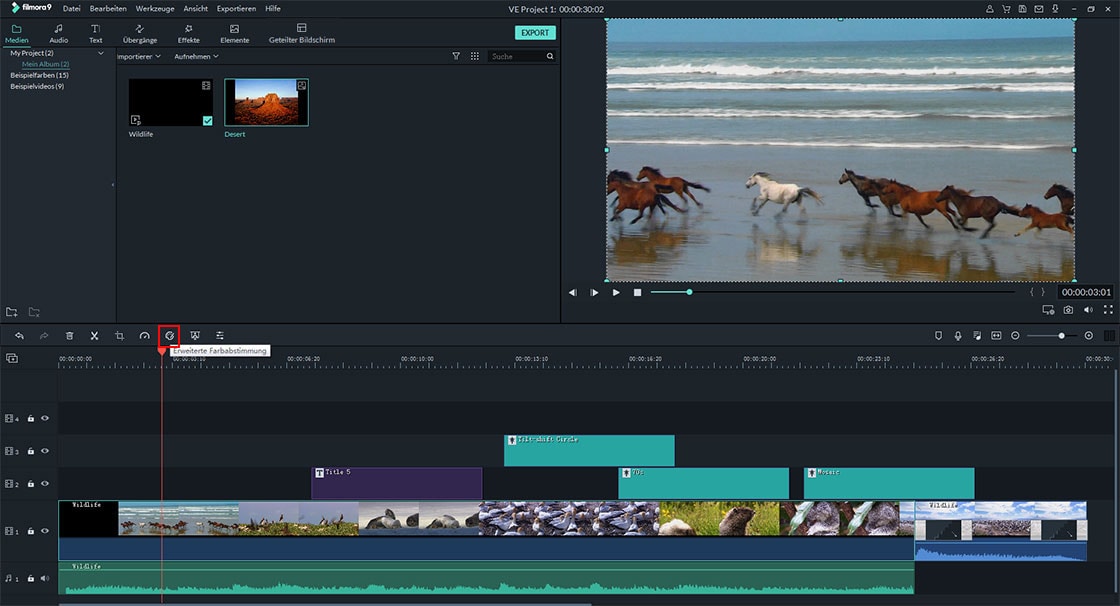
Schritt 4: Speichern Sie ihr fertiges Video und laden Sie es bei YouTube hoch
Wenn Sie mit der Arbeit an Ihrem Projekt fertig sind, sehen Sie sich das Video in der Vorschau an, um sicherzustellen, dass alles perfekt aussieht. Wählen Sie nun "Exportieren", um Ihr Video in einem von YouTube unterstützten Format wie AVI, FLV, MOV, 3GPP, MPEG4, WebM oder WMV zu speichern. Sie können Ihr Video auch direkt aus dem Programm auf YouTube hochladen oder auf DVD brennen.

Lesen Sie auch:
Wie man die Videolautstärke für YouTube erhöht
So spielen Sie YouTube-Video auf Windows oder Mac rückwärts ab
Wie man ein Video Schritt für Schritt bearbeitet
FAQs, die Sie vielleicht über die Video-Farbabstufung wissen möchten.
Wenn Sie neu im Konzept der Videofarbkorrektur sind, ist es unwahrscheinlich, dass Sie beim ersten Versuch die gewünschten Ergebnisse erzielen werden. Es wird empfohlen, dass Sie sich die folgenden 3 Fragen stellen, um bessere Entscheidungen zu treffen und hervorragende Ergebnisse bei der Farbkorrektur und Farbkorrektur zu erzielen.
1. Welcher Monitor ist der beste für Sie?
Bei der Farbkorrektur ist es wichtig, einen guten Monitor zu verwenden, der die Farben genau anzeigt. Wir werden keine spezifischen Modelle erwähnen, da dies von Ihrem persönlichen Budget abhängt, aber wir werden hilfreiche Tipps geben, wie Sie überprüfen können, ob Ihr Monitor für die Farbkorrektur geeignet ist. Überprüfen Sie, ob Ihr Monitor mindestens 90% des sRGB-Farbraums abdeckt und eine Auflösung von mindestens 2K aufweist. Wenn Sie sich einen High-End-Monitor nicht leisten können, versuchen Sie, Ihren aktuellen Monitor zu kalibrieren, oder bitten Sie einen Fachmann, dies für Sie zu tun.
2. Welche Stimmung/Emotion soll mein Video inspirieren?
Diese einfache Frage ist entscheidend bei der Feinabstimmung von Videofarben. Wenn Sie Ihre Ziele definieren, bevor Sie mit den Anpassungen beginnen, werden Sie überrascht sein, wie gut Ihr Video wird. Es ist wichtig, dass Sie Farben so gut wie möglich verwenden, um die Stimmung Ihrer Videos an Ihre Zuschauer weiterzugeben. Wenn es sich um eine fröhliche Szene handelt, stellen Sie sicher, dass die Farben hell, warm und lebendig sind. Wenn es sich um eine traurige Szene handelt, verwenden Sie flachere, dunklere Farben, um die Stimmung anzupassen.
3. Was möchte ich in meinen Videos hervorheben?
Dies ist wichtig, wenn Sie möchten, dass bestimmte Themen oder Farben die Aufmerksamkeit des Publikums auf sich ziehen. Wenn Sie Videos wie einen Retro- oder Vintage-Film machen, kann die Farbabstufung Braun hervorheben und andere Farben entsättigen, um das alte, verschlechterte Aussehen und Gefühl zu simulieren.
4. Sehen die Farben natürlich aus?
Nachdem Sie die Änderungen vorgenommen haben, überprüfen Sie bitte, ob Ihre Videofarben natürlich aussehen. Sehen Hauttöne richtig aus? Sehen die Bäume gut aus? In der Regel sollte die Farbabstufung subtil sein. Vermeiden Sie drastische Änderungen, die den Betrachter ablenken könnten.






